如何快速查找出Excel表格中的最高值和最低值
来源:网络收集 点击: 时间:2024-03-29【导读】:
Excel是我们常常会使用的办公软件之一,它的主要功能是帮助我们制作表格,但是有不少用户反映说不知道如何快速查找出Excel表格中的最高值和最低值,那么遇到这个问题该怎么办呢,如果你不知道的话,那就赶紧看看小编整理的解决方法吧!方法/步骤1/7分步阅读 2/7
2/7 3/7
3/7 4/7
4/7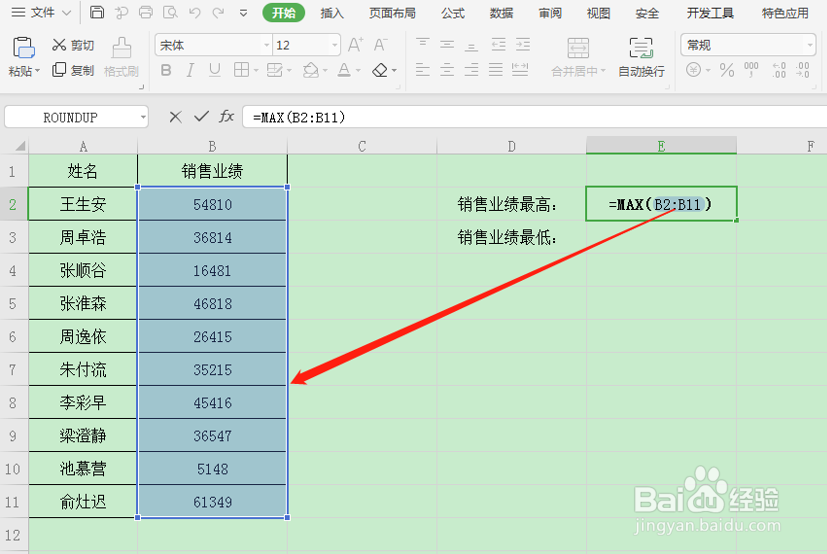 5/7
5/7 6/7
6/7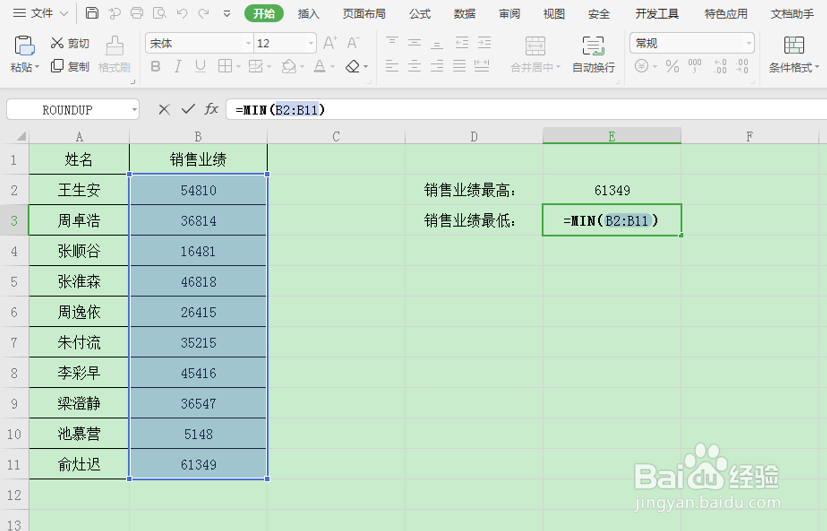 7/7
7/7 注意事项
注意事项
首先启动桌面上的excel
 2/7
2/7打开文档
 3/7
3/7如查找出销售业绩中最高值和高低值:
 4/7
4/7在E2中输入公式MAX(B2:B11),查找销售业绩中最高的数值,如下:
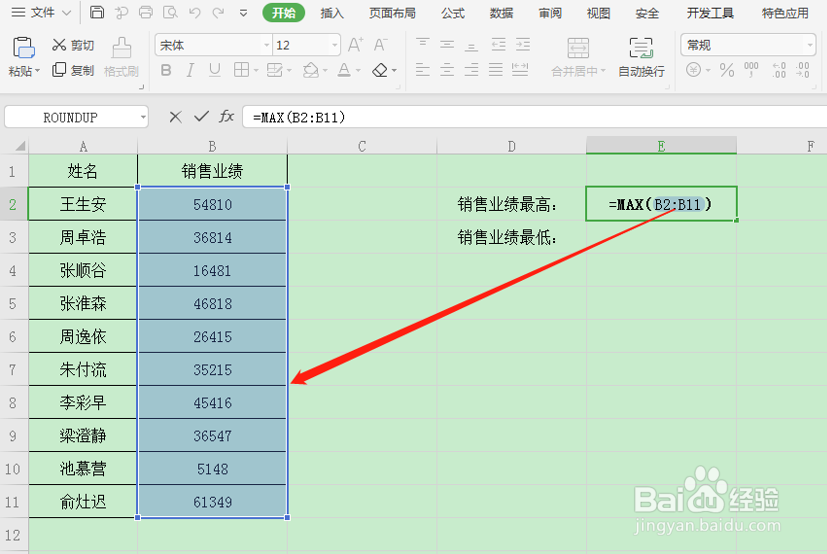 5/7
5/7单击键盘上的回车键,E2单元格就会显示数据中的最大值61349,如图:
 6/7
6/7同样的方式,查找最小值,即销售业绩最低的数值,在单元格E3中输入MIN(B2:B11):
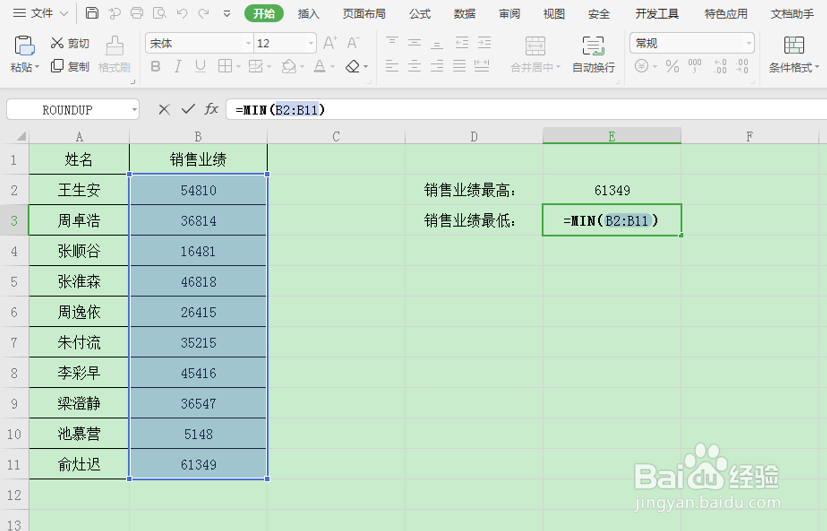 7/7
7/7按下键盘上的回车键,即会显示出销售业绩最小值5148,如下:
 注意事项
注意事项注意保护自己的个人隐私 。
原创经验,创作不易,请勿抄袭!希望其他作者遵守底线,不要抄袭。
如果大家还有什么不明白的地方,可以追加问我哦!
版权声明:
1、本文系转载,版权归原作者所有,旨在传递信息,不代表看本站的观点和立场。
2、本站仅提供信息发布平台,不承担相关法律责任。
3、若侵犯您的版权或隐私,请联系本站管理员删除。
4、文章链接:http://www.1haoku.cn/art_375348.html
上一篇:怎么将WPS所选字符加粗
下一篇:excel怎么设置单元格内的数值范围
 订阅
订阅